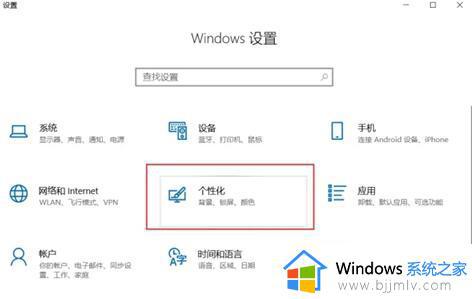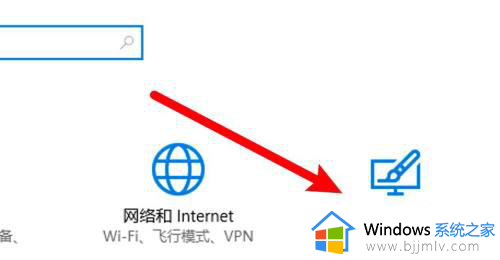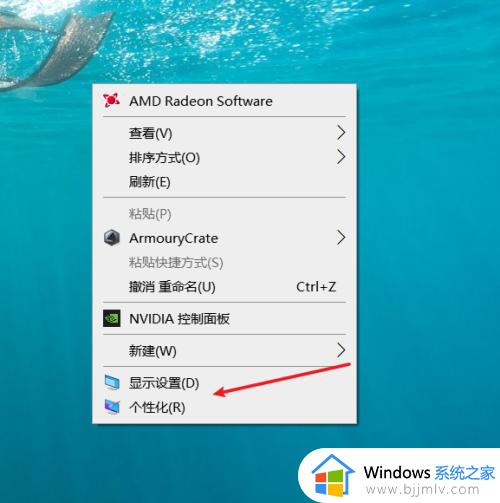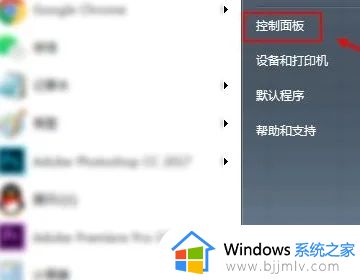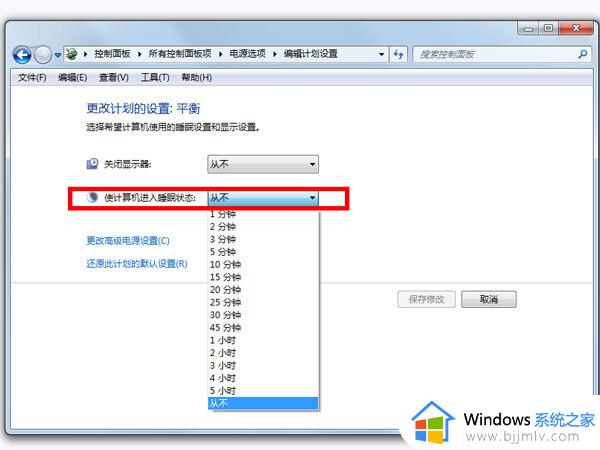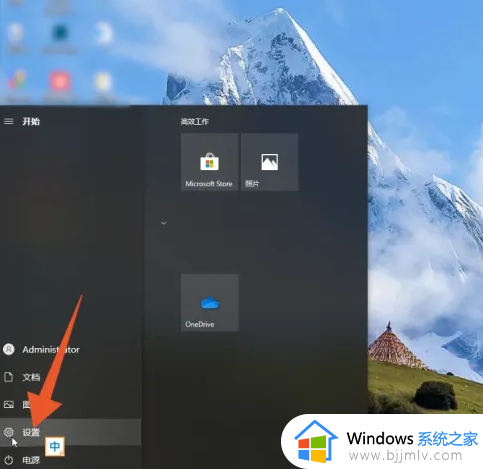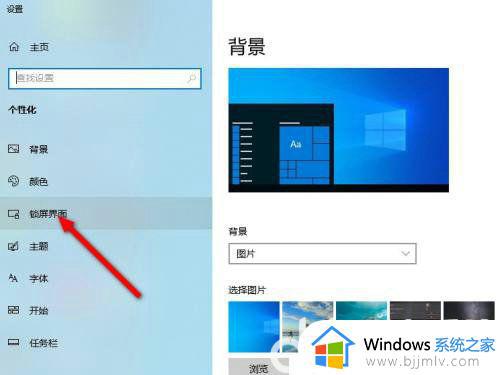笔记本电脑锁屏时间设置方法图解 笔记本电脑的锁屏时间长短怎么设置
更新时间:2024-05-29 11:22:13作者:runxin
如今在使用笔记本电脑的过程中,我们常常会遇到需要锁屏的情况,以保护个人信息的安全。而且通过合理设置锁屏时间,不仅可以节省电池的使用,还可以减少无意中触碰键盘或触摸板而导致的误操作。那么笔记本电脑的锁屏时间长短怎么设置呢?下面小编就来介绍笔记本电脑锁屏时间设置方法图解。
具体方法如下:
1、点击计算机左下角的windows开始按钮。

2、之后在弹出的设置菜单中点击齿轮设置按钮。
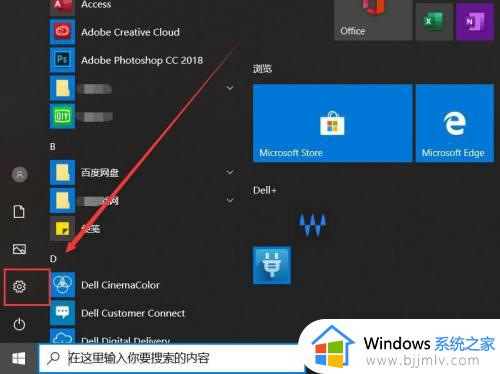
3、之后会进入windows设置界面,点击系统选项卡。
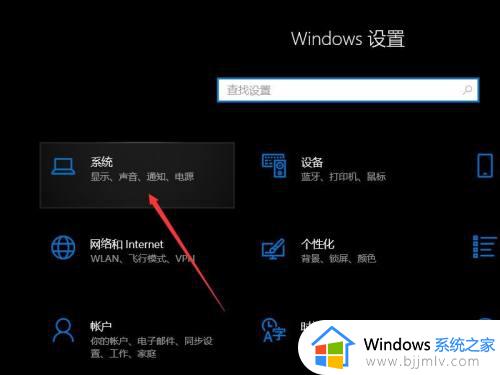
4、之后在弹出的设置界面点击左侧工具栏中的电源和睡眠。
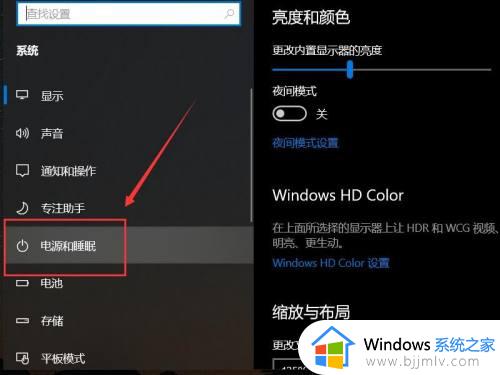
5、之后再屏幕一栏下选择需要调节的模式。
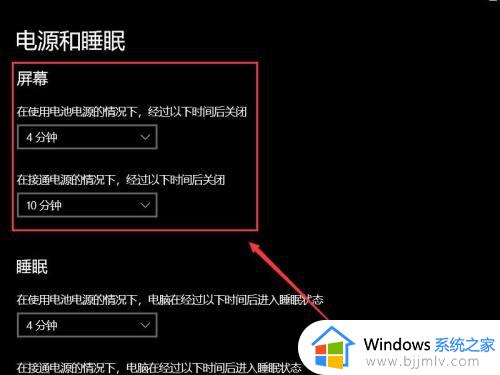
6、打开下拉菜单之后选择时间即可。
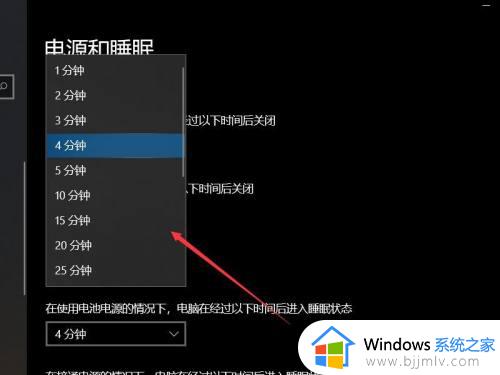
以上就是笔记本电脑锁屏时间设置方法图解的全部内容,如果你也有相同需要的话,可以按照上面的方法来操作就可以了,希望本文能够对大家有所帮助。